Как рисовать сердечки: Как Нарисовать Сердце
25.06.1974 


 Разное
Разное
Программирование с нуля: как рисовать сердечки и рябь
Программирование с нуля: Как рисовать сердечки и рябь
оригинал:https://www.kidscoding8.com/74398.html
Я обнаружил, что всем по-прежнему нравится смотреть игру.В конце концов, это весело, но чтобы научиться программировать, вам все равно нужно уделять внимание деталям и некоторым специальным алгоритмам. Овладев этими навыками, вы сможете составить прекрасную небольшую программу. Сегодня CC Brother объяснит команду в категории вычислений, которая обычно не упоминается на пустом месте, пусть все увидят, как эта команда применяется в программировании.
Сначала посмотрите записанное игровое видео:
00:00
01:17
Разве это не весело? Как этого добиться? Фактически, он использует ключевую команду царапины.
Эту команду следует рассматривать как содержание среднего и продвинутого скретч-обучения, потому что это все математические функции. Многим детям еще предстоит научиться.
Все мы знаем, что это функция синуса и косинуса. Как правильно их понять? Если дети хотят знать, они могут проверить Baidu. Брат СиСи не будет терять здесь время. Я говорю только о том, что могут понять дети.
Обе эти функции являются тригонометрическими. Вы можете понять, что переменные в функциях SIN () и COS () — это углы, а результаты этих двух функций варьируются от -1 до 1. Угол составляет 0 ~ 360 градусов, если он превышает 360 градусов, это полный круг, например, 1 градус и 361 градус — это одно и то же положение. Вы уже поняли это, когда узнали концепцию направления в скретч-фундаменте. Так в чем же разница между этими двумя функциями? Если угол равен 0 градусов, то sin (0) = 0 и cos (0) = 1. Если угол равен 90 градусам, то sin (90) = 1 и cos (90) = 0.
Так оно и меняется. Понимаешь? Неважно, если вы не понимаете, просто помните, sin (0) = 0, sin (360) = 0, середина — это процесс от 0 до 1 до 0, затем до -1, а затем до 0.
Итак, если вы понимаете эту функцию, какая польза от нее? Предположим, мы хотим выполнить процесс перемещения, например, хотим, чтобы объект двигался вперед и назад по экрану, это легко сделать с помощью царапины, и это можно сделать с помощью комбинации команд перемещения и команд цикла. Но что, если скорость объекта, который я хочу создать, неодинакова? Например, скорость движения на двух концах низкая, а затем скорость высокая в середине дорожки движения, что означает что-то вроде маятника. На данный момент полезны эти две функции.
Все, посмотрите на этот пример, спортивный режим, показанный в видео только что. Посмотрим на часть кода:
z представляет угол, h представляет высоту качания, а a представляет максимальную амплитуду качания. Установите z на 0, cos (0) = 1, тогда начальное положение будет в самой высокой точке. Если он установлен на 90, то cos (90) = 0, а начальная позиция качания находится посередине. cos (z) всегда изменяется от 1 до -1. Затем по этой дорожке покачивается мяч.
Установите z на 0, cos (0) = 1, тогда начальное положение будет в самой высокой точке. Если он установлен на 90, то cos (90) = 0, а начальная позиция качания находится посередине. cos (z) всегда изменяется от 1 до -1. Затем по этой дорожке покачивается мяч.
Что касается скорости мяча, вы можете видеть кривую функции выше, и вы знаете, что вверху и внизу кривая самая пологая, то есть скорость самая маленькая. В среднем положении кривая самая крутая, то есть скорость самая большая.
Это просто движение в вертикальном направлении.Если мы добавим изменение в горизонтальном направлении, то образуется форма волны в видео только сейчас. Это сделано для того, чтобы добавить концепцию клонирования в направлении оси X. Делайте маленький шарик-клон через каждый интервал, а затем позволяйте клону качаться вверх и вниз. Затем смотрим на эффект. Это похоже на движущуюся спиральную кривую?
Этот код добавляет операцию горизонтального клонирования.
Вы можете попробовать это и изменить значение координаты x каждый раз, когда вы увеличиваете, например, измените 20 на 10, чтобы увидеть эффект. При этом старайтесь каждый раз менять значение переменной Z, например, на 10 или 15, а потом посмотрите, какой эффект. Затем каждый задумывается о значении этих двух переменных в формировании колебаний. Оставьте это всем, чтобы попробовать.
Прочитав пример колебания мяча, давайте посмотрим, как нарисовать кривую пульсации. Этот пример еще проще. Он использует функцию кисти в сочетании с функцией Sin или cos. Также есть кривая в форме сердца.
00:00
00:53
Код несложный, брат ЦК писал немного сложновато, в основном в учебных целях. x — изменение расстояния, представляющее уровень. При этом это значение заносится в функцию, которая эквивалентна углу. Таким образом, когда x изменяется от 0 до 360, это эквивалентно завершению полного цикла, когда персонаж перемещается на 360 шагов по горизонтальной оси. y представляет высоту дорожки. t представляет собой расстояние каждого изменения оси x, а также количество изменений каждого угла. а также амплитуда.
y представляет высоту дорожки. t представляет собой расстояние каждого изменения оси x, а также количество изменений каждого угла. а также амплитуда.
Если t отрицательное значение, есть надежда, что траектория будет нарисована справа налево.
Единственное, что можно сказать в этой программе, — это одно предложение:
Я только что сказал, что переменная x представляет как период, так и положение на оси X. Тогда период в 360 градусов соответствует расстоянию в 360 шагов по оси x. Всем известно, что самый широкий экран — 480 шагов. Поэтому, когда мы говорим о преобразовании переменной x в координату x, разделите ее на 2, что означает, что ширина периода на экране уменьшается вдвое, что занимает всего 180 шагов. Таким образом, это предложение фактически определяет, сколько волн вы рисуете на экране, что мы называем частотой.
Рисование кривой в форме сердца на видео выше сложнее, потому что формула функции здесь более сложная. 3;
3;
y=13 * cos(t) – 5 * cos(2 * t) – 2 * cos(3 * t) – cos(4 * t)。
t — это цикл от 0 до 360 градусов.
Понимаете, это более сложное применение sin и cos.
В этой программе hx представляет ось x формы сердца, hy представляет ось y формы сердца, а ht представляет угол. При преобразовании в координаты x и y, CC Brother увеличился в 5 раз.
Сложной частью этой программы является формула. Если формула записана, программирование несложно. Единственное, на что следует обратить внимание, это то, что новички не должны ошибаться при вычислении вложенности формулы.
Что касается навыков в этой области, то в Краткой лекции 26: Математика — четыре математических задачи в начальной школе брат К.С. специально представил навыки арифметического сращивания для предотвращения орфографических ошибок. Вы можете просмотреть еще раз.
Есть еще много информации о том, как рисовать кривые. Вы можете в полной мере использовать представленные сегодня функциональные команды для рисования различных сложных кривых. Если вас интересует будущее, вы можете попробовать еще больше самостоятельно.
Если вас интересует будущее, вы можете попробовать еще больше самостоятельно.
Урок 29 — дизайн ногтей иголкой «Сердечки»
Продолжаю пополнять рубрику рисунков на ногтях иголкой, и на очереди уже 29 урок! Это один из самых простых рисунков, который можно нарисовать с использованием иголочки. Называется он “Сердечки”. Он действительно простейший, так как рисуется одним движением иглы и требует наличия всего двух цветов лаков:) С расположением сердечек и их количеством можете экспериментировать, я предлагаю для рассмотрения такой вариант. Интересно? Тогда поехали!
Для дизайна вам понадобится:
1. Два лака для ногтей
2. Закрепитель лака (желательно, но не обязательно)
3. Иголка
Схема дизайна
Для наглядности представляю схему выполнения дизайна иголкой, но я думаю все будет и так понятно, так как ничего сложного здесь нет.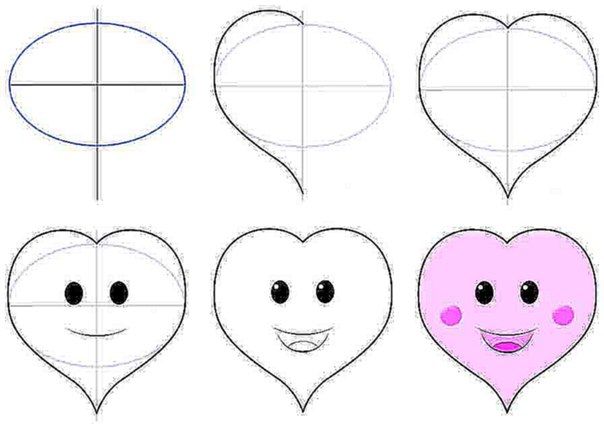
Техника рисования дизайна иголкой “Сердечки”
1. Перед нанесением рисунка выполняем классический или европейский маникюр по технике. Также крайне желательно использовать основу под лак. После этого можно переходить к выполнению самого фиолетового дизайна. Для этого наносим базовый слой лака для ногтей. При необходимости нанесите два слоя, не давая высохнуть верхнему.
2. На мокрый лак наносим капельки второго контрастного первому лака. Я расположила их так, как показано на фото, но это не принципиально, вы можете сделать свой узор.
3. Далее берем иголку и проводим через середину капли линию, почти как рисовать диаметр круга. Таким простым движением и получается сердечко.
4. Проделываем аналогично на всех остальных ногтях. Осталось нанести закрепляющий лак на уже высохший рисунок – и все готово! Очень просто и вполне симпатично! Урок окончен:)
Если эта страница была вам полезна, посоветуйте её своим знакомым:
Схожие статьи:
как рисовать сердечки ~ Записки микростокового иллюстратора
Всем привет! Встречайте, у нас в гостях Ирина Тимонина, которая расскажет, как рисовать сердечки в иллюстраторе, и покажет пару хитрых трюков со скриптами и режимами наложения. Да, вас ждёт простой и понятный урок, с весьма интересными приёмами.
Да, вас ждёт простой и понятный урок, с весьма интересными приёмами.В уроке нам будет помогать бесплатный скрипт Circle Fill. Если вы вдруг не знаете, что такое скрипты, как их устанавливать и как ими пользоваться, то лучше начать с этой статьи: 10 бесплатных скриптов для Adobe Illustrator специально для микростокеров. Там вы найдёте все подробности по этому занимательному вопросу.
А теперь перейдём непосредственно к уроку Adobe Illustrator.
Сначала нужно создать новый документ (Ctrl+N). Параметры — на ваше усмотрение, только режим Color Mode должен обязательно стоять в RGB. Далее с помощью инструмента Эллипс (L) рисуем красный круг. Кликайте на картинки, чтобы посмотреть их крупнее.
Чуть ниже рисуем прямоугольник (M) того же цвета.
Соединяем круг и прямоугольник в одну фигуру с помощью панели Pathfinder (Обработка контуров).
Копируем полученную фигуру (Ctrl+C) и вклеиваем на то же место (Ctrl+F). Затем поворачиваем одну фигуру на 90 градусов. Поворачивать удобнее всего инструментом Rotate Tool (R).

Объединяем две фигуры с помощью панели Pathfinder (Обработка контуров), и получаем форму сердца. Кстати, если сделать сердце по этому методу у вас не получается, то можно попробовать другой урок: Как нарисовать сердце.
Копируем полученное сердечко, перетаскивая его с зажатым Alt. Выделяем первое сердце и вызываем скрипт Circle Fill: Файл > Сценарии > Другой сценарий (Ctrl+F12). Скрипт можно скачать отсюда — Download CircleFill.
В окошке скрипта проставляем значения как на картинке. Вы можете нажать на скриншот, чтобы посмотреть поближе.
Скрипт заполняет сердце кружочками.
Выделяем второе сердце и опять вызываем скрипт Circle Fill, проставляем значения как на картинке ниже.
Второе сердечко также заполняется кружочками.
Далее выделяем все кружочки на сердечках. Для этого можно использовать инструмент Волшебная палочка(Y). И окрашиваем их с помощью радиального градиента.
Выделяем кружочки на первом сердце и в панели Прозрачность (Shift+Ctrl+F10) выбираем режим наложения Осветление (Screen).
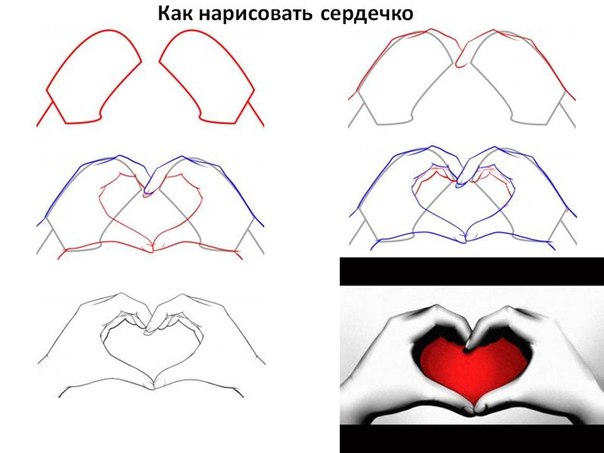
Затем выделяем остальные кружочки и в панели Прозрачность (Shift+Ctrl+F10) выбираем режим наложения Осветление основы (Color Dodge). Второе красное сердечко удаляем, оставляем только кружочки.
Переносим кружочки на первое сердце.
Можно экспериментировать и применять разные режимы наложения.
На этом урок подошёл к концу. Я надеюсь, вы сможете нарисовать много сердечек в преддверии Дня всех влюблённых.
Ирина Тимонина специально для блога Записки микростокового иллюстратораЧитать дальше…
Подпишитесь на нашу рассылку, чтобы не пропустить ничего нового:
Предлагаю ознакомиться с аналогичными статьями:
Как поэтапно рисовать сердечки APK 1.2 (приложение Android)
Как легко нарисовать сердцеВы хотите научиться легко рисовать? Вот наше бесплатное приложение для рисования, которое поможет вам научиться рисовать за короткое время. Это приложение предоставляет учебные пособия и инструкции по рисованию для начинающих и художников среднего уровня. Если вы ищете простые пошаговые уроки рисования профессионального качества, чтобы улучшить свои навыки рисования, то вы попали в нужное место.
Если вы ищете простые пошаговые уроки рисования профессионального качества, чтобы улучшить свои навыки рисования, то вы попали в нужное место.
Необязательно ходить в художественную школу, чтобы научиться базовым техникам рисования. Если вы хотите научиться рисовать — будь вы новичок или художник, желающий улучшить свои навыки, — это приложение поможет вам получить огромное количество бесплатных руководств по рисованию, которые помогут вам улучшить свои навыки.
Учебники по легкому рисованию сердца
— Легко использовать
— Включает множество руководств по рисованию
— Пошаговые инструкции, которым легко следовать
— Нарисуйте экран вашего мобильного телефона
— много вариантов цвета
— Сохранить и поделиться своими работами
Как рисовать сердца шаг за шагом
Если вы хотите нарисовать сердце, мы выбрали пошаговые руководства по рисованию сердечка, которые действительно помогут вам разобраться с рисованием сердечка. Все уроки рисования сердец можно использовать бесплатно, чтобы практиковать свои навыки рисования.
Не беспокойтесь, если вы не умеете рисовать сердце, потому что наши пошаговые уроки рисования помогут вам научиться рисовать легко. Чтобы усовершенствовать свои навыки рисования сердца, следуйте пошаговой инструкции. Чем больше вы будете практиковаться в этом простом уроке рисования, тем легче вы сможете рисовать сердца, как профессиональные художники.
В этом бесплатном приложении для рисования вы найдете множество уроков по рисованию сердца, таких как:
Коллекции учебников по рисованию сердец
— Как поэтапно нарисовать Сердце любви
— Как поэтапно нарисовать Разбитое сердце
— Как нарисовать тату сердце карандашом поэтапно
— Как нарисовать Сердце с Крыльями шаг за шагом
— Как шаг за шагом нарисовать очаг человека и многое другое.
Если вы ищете уроки рисования сердца для начинающих, мы вам поможем. В этом БЕСПЛАТНОМ руководстве по рисованию вы найдете множество уроков по рисованию сердечек! Эти пошаговые уроки рисования дадут вам все уроки рисования, необходимые для начала работы.
Чего же ты ждешь? Вы можете скачать бесплатные уроки рисования сердечек прямо сейчас! Узнайте, как рисовать сердечки, чтобы улучшить свои навыки рисования с помощью нашего приложения.
отказ
Это приложение для рисования сердца предназначено для тех, кто хочет научиться только рисовать. Мы не собираемся продвигать какой-либо бренд.
Все содержимое этого приложения собирается из Интернета, поэтому все содержимое этого приложения подходит для правильного владельца. Итак, если вы считаете, что обладаете правами на содержание, свяжитесь с нами по электронной почте, и мы скоро свяжемся с вами. Спасибо!
CorelDRAW Graphics Suite — Учебные пособия
Создание открытки ко дню святого Валентина в CorelDRAW® X6
Автор: Эриел Гараза Диаз (Ariel Garaza Diaz)
Давайте создадим открытку ко дню святого Валентина. Конечно, в духе праздника, на нашей открытке будет много сердец.
Нарисовать сердце в CorelDRAW® совсем просто: щелкните инструмент Основные фигуры, затем выберите форму сердечка в окне Правильные фигуры.
Для создания пропорциональной фигуры, протащите курсор, удерживая Ctrl, а для создания фигуры, выровненной по центру, удерживайте Shift. Конечно, вы можете сами нарисовать сердце, используя две окружности и треугольник, но зачем тратить на это время и силы, когда есть готовая форма?
Основа для нашего сердечка готова. Можно ее модифицировать — например, добавить эффект перспективы (выберите Эффекты > Добавить перспективу и поверните сетку перспективы). Для создания похожего эффекта можно также использовать инструмент Оболочка. Дайте волю своему воображению.
Чтобы разнообразить форму сердец, выделите одно из них и нажмите Ctrl + Q,чтобы преобразовать изображение в кривые. Теперь щелкните Окно > Окно настройки > Скругление/выемка/фаска, выберите Скругление и задайте нужный радиус. Я использовал скругления со значениями радиуса 5 мм и 7мм.
Чтобы создать уникальный контур, воспользуемся кистями Художественное оформление. Можно настроить параметры кистей на панели свойств, но мне нравится пользоваться окном настройки Художественное оформление (Окно > Окно настройки > Художественное оформление), потому что здесь можно перетащить форму кисти прямо в окно рисования.
Поэкспериментируйте с разными кистями. Можно изменить ширину кисти — для этого нужно указать значение в окне Толщина мазка на панели свойств.
Попробуйте использовать разные кисти для создания интересных эффектов.
Теперь давайте добавим цвет. Щелкните подходящий образец цвета, чтобы залить объект. Щелкните образец цвета правой кнопкой мыши, чтобы добавить цвет абриса. Если вы хотите воспользоваться градиентной или какой-либо другой заливкой, то необходимо сначала выбрать правильную фигуру, а затем щелкнуть Упорядочить > Разъединить (Ctrl + K). В результате этого действия теперь у нас есть два объекта: абрис исходной фигуры и группа объектов художественного оформления. Можно удалить абрис и работать с объектами художественного оформления.
В результате этого действия теперь у нас есть два объекта: абрис исходной фигуры и группа объектов художественного оформления. Можно удалить абрис и работать с объектами художественного оформления.
Предположим, вы хотите изменить направление мазка кисти. Выберите правильную фигуру и преобразуйте изображение в кривые (Ctrl + Q). Затем с помощью инструмента Фигура (F10) укажите новые точки начала и окончания движения кисти. Попробуйте проделать это с нижним узлом объекта. Щелкните Разъединить на панели свойств. Можно добавить узел в любом месте объекта, а затем разъединить узлы и применить кисть художественного оформления. При выборе новой точки начала движения кисти получится новый эффект.
Распределите сердечки по странице документа примерно так, как это выглядит на изображении ниже.
Теперь давайте сделаем наши сердца поярче. В этом нам поможет Заливка сетки — один из моих любимых инструментов. Поначалу использование этого инструмента может показаться непростой задачей, так что лучше всего начать с простых форм, к примеру, с прямоугольника.
Поначалу использование этого инструмента может показаться непростой задачей, так что лучше всего начать с простых форм, к примеру, с прямоугольника.
В нашем случае все, что нам нужно сделать — это добавить узел и настроить цвета. Чтобы добавить цвет, выделите необходимые узлы и выберите образцы цвета на основной цветовой палитре. Если вы хотите сделать какой-то определенный цвет темнее, щелкните по образцу этого цвета и удерживайте кнопку мыши несколько секунд — появится дополнительная палитра, на которой вы сможете выбрать другой оттенок.
После того, как вы добавили цвет и яркость к нескольким сердечкам, перенесите их на страницу документа.
А сейчас давайте еще раз воспользуемся заливкой сетки, чтобы создать фон для нашей открытки. Я использовал цветовые оттенки, близкие к основному рисунку, но вы можете выбрать любой понравившийся вам цвет. Я бы все-таки посоветовал использовать цвета, которые будут дополнять основное изображение, поскольку на слишком темном или пестром фоне рисунок и текст открытки будут менее заметны. Для нашей открытки я начертил прямоугольник 106 мм в ширину и 144 мм в высоту, добавил простую заливку сетки (М) и сдвинул центральный узел объекта.
Для нашей открытки я начертил прямоугольник 106 мм в ширину и 144 мм в высоту, добавил простую заливку сетки (М) и сдвинул центральный узел объекта.
Затем настроил опорные маркеры узлов, чтобы создать плавный переход цветовых оттенков.
Следующим шагом я добавил несколько узлов (для этого нужно активировать Заливку сетки и дважды щелкнуть в любой точке объекта — появятся дополнительные строки и столбцы заливки сетки).
Теперь, когда сделаны все необходимые изменения, давайте добавим цвет. Выделите несколько узлов с помощью инструмента Форма (F10). Начните с контура объекта и продвигайтесь внутрь. Чтобы создать плавный цветовой переход, щелкните, удерживая Ctrl (Ctrl+щелчок), по образцу красного цвета на палитре. Этот метод обеспечивает затемнение выбранного цвета на 10% при каждом щелчке. В конце я добавил немного желтого в центральный столбец заливки.
Теперь можно перенести сердечки на фон открытки. Здесь рекомендуется использовать слои — так легче внести поправки в само изображение и фон, если это будет необходимо. Я разместил сердечки с заливкой сетки на первом слое, сердечки художественного оформления — на втором и фон — на третьем. Конечно, вы можете организовать объекты так, как вам нравится.
Нам понадобится несколько сердечек для фона. Вместо того, чтобы просто создавать дубликаты, давайте воспользуемся интересным приемом и скопируем только тени некоторых объектов. Как? Очень просто: сначала добавьте Тень к первоначальной форме сердца и измените цвет сердца на красный. Затем на панели свойств сдвиньте бегунок Настройки прозрачности тени на 100 и выберите Наружу в списке Направление размытия.
Теперь давайте разъединим тень и объект (Ctrl + K), чтобы можно было удалить исходную форму. Нам понадобиться только тень — теперь это наш новый объект с эффектом прозрачности (Прозрачность) в режиме Умножить. Вы можете выбрать другой режим из списка Действие прозрачности на панели свойств.
Вы можете выбрать другой режим из списка Действие прозрачности на панели свойств.
На следующем этапе мы воспользуемся инструментом Прозрачность, чтобы нарисовать сердце на желтом прямоугольнике. На панели свойств сдвиньте бегунок Средней точки прозрачности к 50%. Создайте дубликаты нескольких сердечек, изменяя угол поворота объекта время от времени. Поэкспериментируйте с разными настройками и эффектами. Выделите одно из сердец с помощью инструмента Прозрачность. На панели свойств выберите Разделить в списке Действие прозрачности.
Здесь я добавил несколько новых прозрачных сердечек в основной рисунок.
На последнем этапе давайте вставим текст и внесем дополнительные изменения в изображение. Число вариаций здесь бесконечно, вы можете создать массу новых интересных эффектов. Совершенно необязательно следовать пошаговым инструкциям этого урока. Дайте волю своему воображению и придайте открытке свой неповторимый стиль.
Как рисовать и отправлять в iMessage пульс, сердечки, огненные шары и т.д.
До релиза iOS 10 жесты Digital Touch являлись эксклюзивной функцией Apple Watch. Теперь изрядно похорошевшее приложение iMessage также позволяет отправлять зарисовки, огненные шары, целые и разбитые сердечки и прочие прикольные штуки. В этом материале мы расскажем как пользоваться новыми возможностями на iPhone и iPad.
Отправка жестов Digital Touch возможна только с iPhone под управлением iOS 10 или Apple Watch с WatchOS второй или третьей редакции на борту. К сожалению, функция пока недоступна на Mac.
Как получить доступ к Digital Touch
Отыскать специальные жесты достаточно просто.
1. Запустите Сообщения (iMessage).
2. Создайте новое сообщение или перейдите к существующей переписке.
3.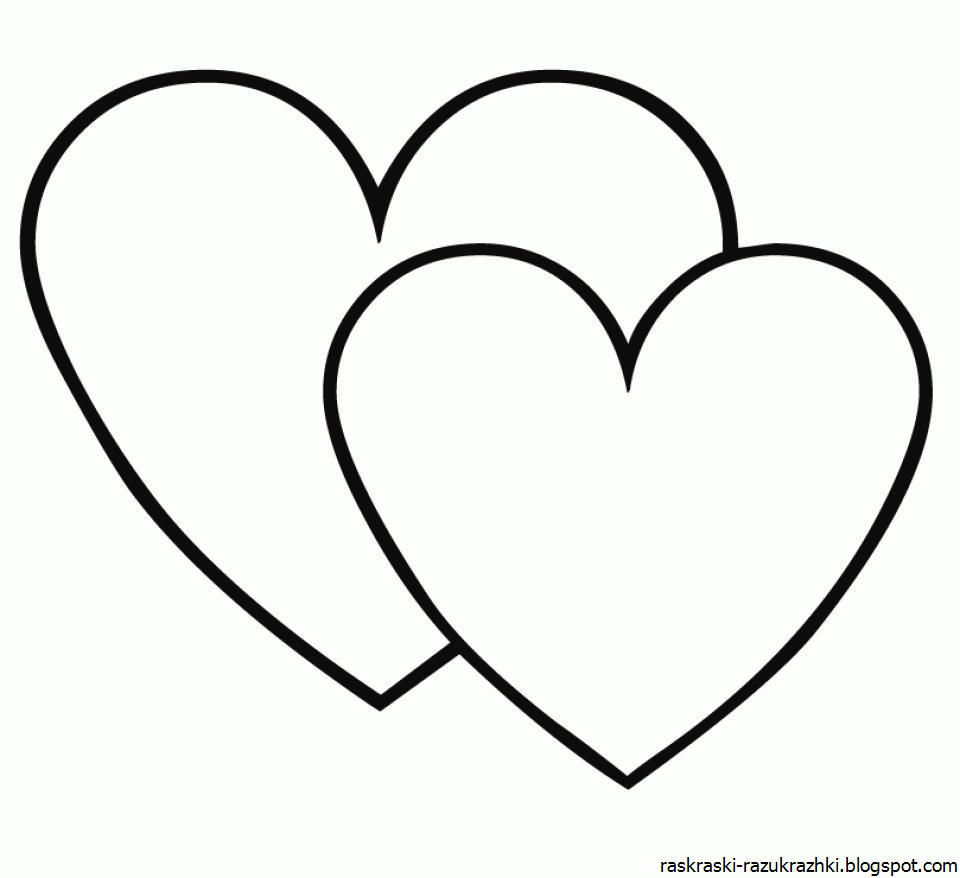 Слева от поля где вводится текст сообщения нажмите на кнопку с изображением стрелки вправо.
Слева от поля где вводится текст сообщения нажмите на кнопку с изображением стрелки вправо.
4. Кликните по иконке с изображением сердечка и двух пальцев.
В появившемся окошке создаются жесты Digital Touch при помощи специальных тапов и свайпов.
Для того чтобы просмотреть весь список возможных жестов просто тапните по области с иконками справа от окна Digital Touch.
Как рисовать и отправлять анимационные сердечки, пульс, огненные шары и т.д. в iMessage
В компактном окошке Digital Touch поместятся какие-нибудь уж очень простенькие росчерки.
Чтобы нарисовать более интересное изображение необходимо перейти в полноэкранный режим. Для этого тапните по стрелочке в правом нижнем углу.
В верхней части отображаются некоторые базовые цвета. Доступ ко всей палитре осуществляется долгим тапом по любому цвету.
Крутая особенность этой функции заключается в том, что контакт получает не изображение, а коротенькую анимацию, отображающую процесс рисования вами картинки.
Отправка фото и видео с пометками
Мегакрутой возможностью Digital Touch стала отправка фотографий или видеороликов (до 20 секунд) с пользовательскими пометками. Таким образом без личного присутствия вы без труда сможете объяснить практически любой момент.
Чтобы воспользоваться этой функцией необходимо:
1. В окне Digital Touch нажмите на иконку с камерой расположенной в левой части.
2. Нажмите на белую кнопку затвора для получения изображения или на красную — для съемки видео.
Для переключения между фронтальной и основной камерой используйте кнопку в правом нижнем углу.
К изображению или видеоролику можно что-либо дорисовать до съёмки, во время или после того как контент уже записан.
Разумеется в любое время доступны жесты и свайпы для отображения тапов, сердечек, огненных шаров и прочих заранее заготовленных жестов Digital Touch.
Комбинируя изображения/видеоролики с зарисовками и жестами Digital Touch вы сможете создавать поистине уникальные, веселые и информативные сообщения.
Смотрите также:
КАК: Как рисовать сердце любви в GIMP
Если вам нужна графическая карта любви для Дня святого Валентина или романтический проект, этот учебник покажет вам быстрый и простой способ нарисовать его в GIMP.Вам просто нужно использовать Инструмент выбора эллипса а также Инструмент «Пути» для создания сердец любви, которые могут быть повторно использованы раз за разом. Чтобы начать работу, вам нужно открыть пустой документ.Идти к Файл> Создать для открытия Создать новое изображение Диалог. Вам нужно будет выбрать размер документа, подходящий для вас, но вы намерены использовать свое сердце любви. Мы также устанавливаем нашу страницу в портретный режим, поскольку любовные сердечки обычно имеют тенденцию быть выше, чем они широкие. Вертикальный гид делает этот урок очень быстрым и легким. Первая часть нашего сердца любви — это круг, нарисованный на новом слое.Если Слои палитры не видно, перейдите к Windows> Dockable Dialogs> Слои, Затем нажмите Создать новую кнопку слоя и в Новый слой диалога, убедитесь, что прозрачность переключателя, перед нажатием кнопки Хорошо, Теперь нажмите на Инструмент выбора эллипса и нарисуйте круг в верхней половине страницы, который имеет один край, касающийся вертикальной направляющей, как показано на изображении. Теперь круг заполнен сплошным цветом.Чтобы установить цвет, который вы хотите использовать, нажмите Цветная коробка переднего плана и выберите цвет в Изменить цвет переднего плана Диалог. Мы выбрали красный цвет, прежде чем нажимать Хорошо, Чтобы заполнить круг, перейдите к Изменить> Заполнить цветом FG, проверяя палитру слоев, что красный круг был применен к Новый слой, Наконец, перейдите к Выберите> Нет для удаления выбора. Вы можете использовать Инструмент «Пути» нарисовать нижнюю часть сердца.Выберите Инструмент «Пути» и щелкните по краю круга немного выше центральной точки, как показано на изображении. Теперь поместите курсор в центральную направляющую ближе к нижней части страницы и нажмите и перетащите. Вы увидите, что вы вытаскиваете рукоятку перетаскивания из узла, и линия искривляется. Если вам не очень повезло или очень точно, вам нужно немного перенести первую точку привязки.Если Отображение навигации палитра не открыта, перейдите к Windows> Dockable Dialogs> Навигация, Теперь нажмите на Приблизить кнопка несколько раз и переместите прямоугольник окна просмотра в палитре, чтобы расположить страницу, так что вы зуммирование на первую опорную точке. Теперь вы можете нажать на опорную точку и переместить его по мере необходимости так, чтобы он касался края окружности. Ты можешь пойти в Просмотр> Масштаб> Вставить изображение в окно если это будет сделано. Теперь путь можно использовать для выбора и выбора, заполненного цветом.в Параметры пути палитра, которая появляется ниже Ящик для инструментов, нажмите Выбор из пути кнопка. в Слои палитра, нажмите Новый слой чтобы он был активным, а затем Изменить> Заполнить цветом FG, Вы можете отменить выбор сейчас, перейдя к Выбор> Нет. Теперь вы должны быть гордым владельцем половины сердца любви, и это можно скопировать и перевернуть, чтобы сделать все сердце.в Слои палитру, нажмите Создать дубликат и затем перейдите к Layer> Transform> Flip Horizontally, Возможно, вам придется немного переместить дублирующий слой в одну сторону, и это будет проще, если вы перейдете к Просмотр> Показать руководства чтобы скрыть центральную направляющую. Открыть пустой документ
Добавить вертикальное руководство
 Если вы не видите правителей слева и сверху рабочей области, перейдите к Просмотр> Показать линейки для их отображения. Теперь нажмите левую линейку и, удерживая нажатой кнопку мыши, перетащите направляющую по странице и отпустите ее примерно посередине страницы. Если руководство исчезнет, когда вы отпустите его, перейдите к Просмотр> Показать руководства.
Если вы не видите правителей слева и сверху рабочей области, перейдите к Просмотр> Показать линейки для их отображения. Теперь нажмите левую линейку и, удерживая нажатой кнопку мыши, перетащите направляющую по странице и отпустите ее примерно посередине страницы. Если руководство исчезнет, когда вы отпустите его, перейдите к Просмотр> Показать руководства. Нарисовать круг

Заполните круг
Нарисуйте нижнее сердце любви
 Когда вы довольны кривой линии, отпустите кнопку мыши. Теперь держите сдвиг и нажмите, чтобы разместить третью опорную точку, как показано на изображении. Наконец, удерживайте Ctrl и нажмите на первую опорную точку, чтобы закрыть путь.
Когда вы довольны кривой линии, отпустите кнопку мыши. Теперь держите сдвиг и нажмите, чтобы разместить третью опорную точку, как показано на изображении. Наконец, удерживайте Ctrl и нажмите на первую опорную точку, чтобы закрыть путь. Перенести первую опорную точку

Цвет Нижнего сердца любви
Дублируйте и переверните половину сердца любви
 Выберите Переместить инструмент а затем используйте две боковые клавиши со стрелками на клавиатуре, чтобы переместить новую половину в правильное положение. Вы можете найти это легче, если немного увеличить.Наконец, перейдите к Слой> Слияние объединить две половины в единое сердце любви.
Выберите Переместить инструмент а затем используйте две боковые клавиши со стрелками на клавиатуре, чтобы переместить новую половину в правильное положение. Вы можете найти это легче, если немного увеличить.Наконец, перейдите к Слой> Слияние объединить две половины в единое сердце любви.
Как нарисовать сердце с баннером
Smart Art Institute Online — Уроки рисования и живописи
Нарисовать сердце со знаменем — отличный способ сказать «Я люблю тебя» кому-то особенному. Используйте баннер, чтобы написать свое собственное специальное сообщение на День святого Валентина или в любое другое время, когда вы хотите сделать что-то действительно особенное. | |
Теперь давайте начнем с рисунка Сердце со знаменем | |
Учебное пособие по рисованию сердца с баннером, часть 1: | |
Учебное пособие по рисованию сердца с баннером, часть 2: | |
Учебное пособие по рисованию сердца с баннером, часть 3: | |
Учебное пособие по рисованию сердца с баннером, часть 4: | |
Учебное пособие по рисованию сердца с баннером, часть 5: | |
Учебное пособие по рисованию сердца с баннером, часть 6: | |
Учебное пособие по рисованию сердца с баннером, часть 7: | |
Поздравляем, вы закончили этот онлайн-урок рисования,
«Как нарисовать сердце с баннером!»
Отличная работа!
Бесплатно Как нарисовать простое сердце, Скачать бесплатно Как нарисовать простое сердце png изображения, Бесплатный клипарт в библиотеке клипартов
нарисовать простое сердце
розыгрыш
Нарисуй идеальное любовное сердце
сердце
сердце
любовь сердце
штриховой рисунок
раскраски крылья
сердце племени
сердце альфа png
сердце
рисунок сердца с крыльями
рисованное открытое сердце
милые простые вещи для рисования
любовь
любовь глаза клипарт
штриховой рисунок
легкий рисунок ключа
племенная татуировка солнца
рисовать причудливые сердца
круг
красочность
круг
сердце
крутые легкие рисунки крестиком
круг
крутых картинок для отслеживания
сердце
простое сердце
dibujos faciles de corazones
простой дизайн татуировки в рисунке
любовные письма картинки
племенных татуировок сердца
схема
Ключи схема рисунка сердца замка
простых идей татуировки дракона
мультфильм
сердце
штриховой рисунок
Minsheng Banking Corp.
простой рисунок уха
сердце с вектором петли
сердце
штриховой рисунок
нарисовать маленькую машину
эскиз
картинки
легкий рисунок пичу
эскиз
Как нарисовать сердце шаг за шагом
Поскольку у всех вас большое сердце, мы научимся рисовать Сердце , это самая распространенная форма, которую мы рисуем.Сердце используется для украшения всех видов предметов, включая одежду, игрушки, открытки. Чаще всего он символизирует любовь и используется для обозначения любви.
Многим детям было сложно нарисовать его идеально. Таким образом, мы предоставляем эту простую пошаговую иллюстрацию, чтобы вы могли нарисовать безупречное сердце для любого. Чтобы нарисовать свое доброе сердце, возьмите карандаш, бумагу и ластик. Вы также можете нарисовать его на альбоме для вырезок или любой другой цветной бумаге.![]()
С полным вниманием привлеките свое сердце, и оно превратится в усилие любви.Не начинайте рисовать с темных линий, так как вам нужно будет стереть некоторые линии, чтобы завершить сердце.
Как нарисовать простое сердце
Шаг 1: Нарисуйте геометрическую фигуру, треугольник с углом вниз и основанием вверх, в качестве ориентира. Не нажимайте слишком сильно во время рисования, так как позже вам, возможно, придется стереть направляющую.
Шаг 2: Проведите прямую линию из середины треугольника, разделив его на 2 части.
Шаг 3: С левой стороны основания треугольника нарисуйте кривую или растянутую S-образную форму, как показано ниже.
Шаг 4: Нарисуйте с правой стороны ту же фигуру, что и в шаге 3.
Шаг 5: В верхней половине треугольника нарисуйте окружность, взяв за нее диаметр.
Шаг 6: Нарисуйте такой же круг в верхней правой части.
Шаг 7: Сотрите все направляющие и геометрические фигуры, вы точно получите форму сердца.
Шаг 8: Раскрасьте сердце красным и обведите его черным.
Шаг за шагом Рисунок сердца:
Шаг 1: Нарисуйте 2 перекрывающихся круга.
Шаг 2: Сохраняя диаметр обоих кругов в основании, нарисуйте треугольник.
Шаг 3: Следуйте контурам фигур, встречающихся в конце треугольника. Это вернет ваше сердце к происхождению.
Как нарисовать руки в виде сердца
Шаг 1: Нарисуйте сердце легкой рукой, поскольку оно будет стерто, это сердце — просто ориентир для начала.
Шаг 2: В центре вверху нарисуйте перевернутую букву «D», а внизу нарисуйте перевернутую букву Y.
Шаг 3: Рядом с шагом 2 нарисуйте еще одну D в обратном порядке и 2 изогнутые линии внизу.
Шаг 4: Под буквой D, нарисованной с правой стороны, нарисуйте кривую и 2 изогнутые буквы L.
Шаг 5: Нарисуйте нижнюю часть сердца темнее и две фигуры 7 сверху.
Шаг 6: Нарисуйте пальцы, используя изогнутые линии, почти как 4, и наоборот.
Шаг 7: Снова нарисуйте два &7 над последним нарисованным и под левым нижним пальцем.
Шаг 8: В центре 3 вида фигур и несколько линий для деталей.
Шаг 9: На этом шаге завершите запястье и добавьте несколько изогнутых линий.
Шаг 10: Обратите внимание и продолжайте рисовать руку.
Шаг 11: Нарисуйте несколько линий морщин на больших пальцах.
Шаг 12: Добавьте 2 линии к руке и 3 фигуры назад.
Шаг 13: Добавьте еще несколько деталей в месте соединения рук.
Шаг 14: Закрасьте его штриховкой.
Простой рисунок сердца
Шаг 1: Нарисуйте кривую, идущую вниз с левой стороны.
Шаг 2: Нарисуйте такую же кривую на правой стороне листа.
Шаг 3: Продлите левую кривую к центру.
Шаг 4: На этом шаге удлините правую кривую к центру.
Как нарисовать Разбитое Сердце:
Как нарисовать сердце Биология
Как нарисовать невозможное сердце
Если вы хотите узнать больше о рисовании портретов, ознакомьтесь с моим курсом «Упрощенные основы портрета».
Это очень удобный для начинающих курс , который проведет вас через все основы портретной живописи, от построения основной головы, пропорций лица, рисования черт и, наконец, рисования реалистичного портрета шаг за шагом.
Нажмите здесь, чтобы узнать больше!
[ОБНОВЛЕНИЕ] Поздравляем Mary R Artist с победой в розыгрыше! Мария, я отправила вам сообщение в Facebook. Просто ответьте, указав адрес доставки, и я сразу же отправлю приз.
Спасибо всем за поддержку и участие! Пожалуйста, перейдите сюда, чтобы увидеть текущий конкурс: https://mydrawingtutorials.com/giveaway
Подробности урока
Шаг 1 — Нарисуйте простое сердце
Первый шаг к рисованию невозможного сердца — нарисовать простое сердце форма.Теперь вы можете нарисовать свое сердце от руки, но вот простой способ нарисовать идеально симметричное сердце.
Отметьте на бумаге две точки. Затем используйте циркуль и поверните эти точки, чтобы создать 2 перекрывающихся полукруга. Это будет верхняя часть вашего сердца.
Теперь мы просто расширим его, чтобы завершить сердце. Чтобы все было симметрично, нарисуйте вертикальную линию посередине в качестве ориентира. Теперь просто нарисуйте остальную часть сердца. И давайте сотрём эти лишние линии.
Теперь просто нарисуйте остальную часть сердца. И давайте сотрём эти лишние линии.
Далее мы нарисуем еще одно меньшее сердце внутри этого.
Для этого установите циркуль на ту же ширину, что и расстояние от центральной линии до одной из точек…
…и поверните те же 2 точки, чтобы создать 2 соприкасающихся полукруга.
Теперь просто растяните эту фигуру, чтобы сформировать маленькое сердце. И давайте очистим эти рекомендации, так как они нам больше не понадобятся.
Шаг 2. Соедините кривые
Теперь вам нужно соединить эту точку сердца с этой точкой, используя кривую.Вам нужно расположить кривую так, чтобы она находилась примерно по центру сердца.
Затем перейдите к этой точке контакта кривой и сердца…
…и проведите через нее горизонтальную линию. А затем стереть кончик.
Затем нарисуйте еще одну кривую, чтобы соединить эти две точки.
И еще раз подойдите к точке соприкосновения…
…и проведите горизонтальную линию. А затем стереть кончик.
А затем стереть кончик.
Следующий шаг — удлинить эту линию до середины сердца…
…и нарисовать кривую, соединяющую конец этой линии с этой точкой.
Затем таким же образом продлите эту линию…
…и соедините ее с этой точкой кривой.
Шаг 3. Добавьте штриховку
И, наконец, давайте с помощью карандаша 2B и 4B добавим градацию во все углы невозможного сердца.
Готово!
Нарисуйте сердце с Python, используя Turtle | Аюши Рават | Аналитика Vidhya
В этой статье блога мы узнаем, как создать сердце с черепахой, мы реализуем его на Python.
Репозиторий Ultimate Resource в Python. Ставь звезду, если считаешь полезным! Есть что добавить? Откройте PR на том же!
Вы можете обратиться к моему видеоруководству на YouTube для лучшего понимания:
1. Знакомство с черепахой
2.Создание сердца с помощью Turtle
Turtle — это предустановленная библиотека Python. Это позволяет пользователям создавать изображения и фигуры, предоставляя им виртуальный холст. Экранное перо, которое вы используете для рисования, называется черепахой.
Это позволяет пользователям создавать изображения и фигуры, предоставляя им виртуальный холст. Экранное перо, которое вы используете для рисования, называется черепахой.
У черепахи есть три атрибута: местоположение, ориентация (или направление) и ручка.
Черепаха может двигаться в четырех направлениях:
Если вы хотите узнать больше об этом, вы можете обратиться к документации Черепахи. Используйте эту ссылку для перехода к документации.
Теперь, когда вы знакомы с основами Turtle, мы можем перейти к разделу кодирования.
Вы можете найти весь код в моем репозитории GitHub. Поставьте звезду, если считаете это полезным.
Чтобы получить доступ к библиотеке Python, вам необходимо импортировать ее в вашу среду Python, используйте следующую команду, чтобы импортировать ее в свой скрипт Python.
импорт черепахи
Теперь давайте определим некоторые свойства,
- Давайте установим скорость как
3, используя методскорость, это означает, что сердце не просто появится на экране, рисунок будет иметь некоторую анимацию.
- Если вы хотите изменить цвет фона, вы можете использовать метод
bgcolor, по умолчанию он белый. - Толщину пера можно отрегулировать, используя метод
Pensize, он будет слегка жирным.
черепаха.скорость(3)
#turtle.bgcolor("черный")
черепаха.pensize(3)
Теперь давайте определим функцию для определения кривой, я называю ее myfunc .
def curve():
для i в диапазоне (200):
черепаха.право(1)
черепаха.forward(1)
черепаха.цвет("черный", "красный")
черепаха.begin_fill()turtle.left(140)
черепаха.forward(111.65)
curve()
Здесь я определю цикл для первой кривой, мы установим правильное направление и будем двигаться вперед. Теперь давайте установим цвет черепахи , используя метод color
- первый параметр будет цветом границы, цвет пера, который мы передаем как
черный - второй параметр,
красныйэто цвет используется для заполнения внутри нашего сердца.
И как только мы установили цвет, мы можем начать заливку, используя метод begin_fill .
мы вызываем влево и вперед и, наконец, вызываем нашу функцию, чтобы получить первую кривую. Это будет выглядеть примерно так.
черепаха.влево(120)
Чтобы изменить направление пера , используйте метод влево .
curve()
Теперь снова вызовем функцию кривой.
черепаха.вперед(111.65)turtle.end_fill()
Давайте коснемся начальной точки и завершим наше сердце. Здесь мы будем использовать метод forward . Как только наше сердце будет готово, мы можем использовать end_fill для заливки сердца цветом.
Если внимательно присмотреться, то на конце можно увидеть головку ручки. Мы будем использовать метод hideturtle , чтобы получить красный цвет.
черепаха.hideturtle ()
черепаха.Это все о создании сердца с черепахой.
Вот и все! просто, не так ли? Надеюсь, этот урок помог.
Вы можете найти весь код в моем репозитории GitHub. Поставьте звезду, если считаете это полезным.
Спасибо, что прочитали, я хотел бы связаться с вами в Твиттере.
Делитесь своими ценными отзывами и предложениями!
Вы обязательно должны проверить мои другие блоги:
Увидимся в моей следующей статье в блоге, Береги себя
Как нарисовать фигуру в форме сердца
Как нарисовать фигуру в форме сердца (если возможно с помощью циркуля и линейки)
Все началось с головоломки Лойда «Красное сердце».
| нажмите здесь, чтобы увеличить "Викторина с красным сердцем" | нажмите здесь, чтобы увеличить Ответ на загадку |
Несколько лет назад автор наткнулся на «Викторину с красной лопатой» Сэма Лойда. Согласно [См. 1,2,3],
Сэм Лойд во время своего визита в Кресент-Сити (недалеко от Нового Орлеана?) увидел витраж с изображением "красная лопата" (показана выше), хотя знак отличия клуба должен был быть «туз червей».
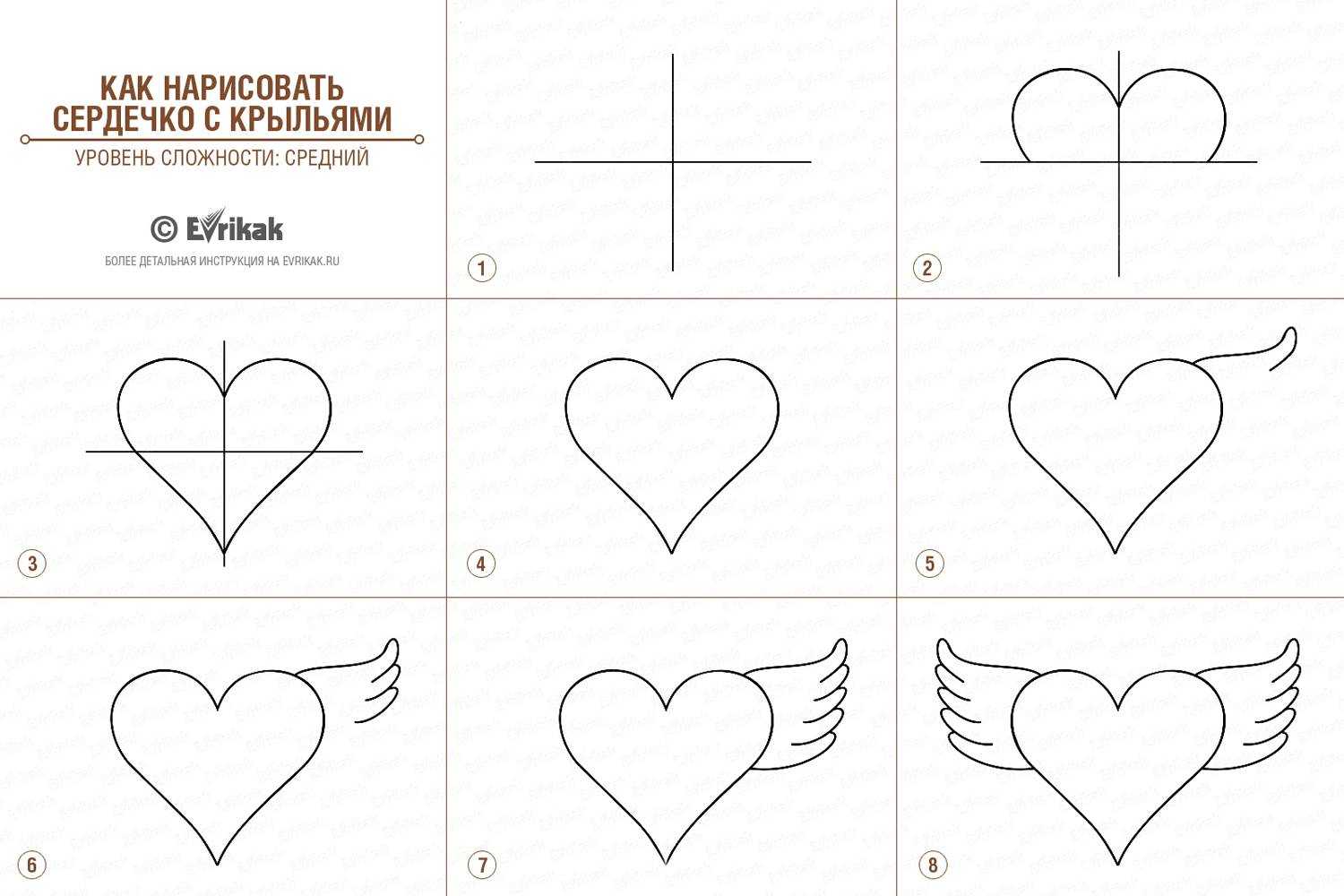
При дальнейшем осмотре он обнаружил, что эта "красная лопата" состоял из трех частей. Затем он понял что по надлежащей договоренности из трех частей, они будут соединены вместе, чтобы образовать «туз сердца", как изначально хотелось. Затем он предложил следующую викторину. «Покажи, как превратить пику в черву»
Ответ на викторину дан в тех же справочниках.
Первое, что должен выяснить автор, это то, каковы на самом деле формы «сердца» и "лопата".
Читатели будут очень удивлены, увидев, что информации так много. относительно формы сердца на многих языках. Большая часть содержимого этого веб-сайта основаны на информации, содержащейся на следующих веб-сайтах. Другие сайты также перечислены в конце этой статьи.
Относительно форм сердца и спиральных кривых:
Следующие четыре веб-сайта очень полны и интересны для чтения.
На английском языке
Юрген Келлер Кривая сердца Спирали
(Оригинал был написан на немецком языке (см. ниже).
 Переведено на английский)
Переведено на английский) Википедия Сердце (символ)
Эрик В. Вайсштейн (MathWorld) Кривая сердца
На немецком языке
Юрген Келлер Герцкурве Спирален
На французском языке
Роберт Ферреол (mathcurve) 2-D кривые, Кер де Рафаэль Лапорт
Мой поиск в Интернете не увенчался успехом в отношении формы "лопата".
Итак, я решил изменить направление предложения и попытался проанализировать
фигура в форме сердца в фигуру, похожую на лопату.
Предварительные исследования:
Сердце Википедии_(символ)
перечисляет 3 формы сердца, которые могут быть выражены в ,
(1) аналитическая форма :классическая «кардиоидная»,
(2) неявная форма в декартовой координате (x,y),
(3) параметрическая форма в полярных координатах.
Ниже показаны три результата.
Я также раскрасил Heart и Spade по общепринятому способу.
Посмотрите, как цвет меняется с красного на черный против часовой стрелки как «Сердце». трансформируется в "Лопату"..
трансформируется в "Лопату"..
1. Решение по известным аналитическим кривым «сердца»
нажмите здесь, чтобы увеличитьКардиоидная:
определяется в полярных координатах как: R = a*(стоимость + 1)
***** Загрузите этот чертеж (формат DWG) ***
щелкните здесь, чтобы увеличить
Параметрическая форма в полярных координатах:
х = 16 sin 3 t
у = 13 стоимость - 5 cos2t - 2cos3t - cos4t
***** Загрузите этот чертеж (формат DWG) ***
щелкните здесь, чтобы увеличить
Неявная форма в декартовой системе координат:
f(x,y) = (x 2 + y 2 - 1) 3 - x 2 y 3 = 0
Примечание для читателей, которые хотят нарисовать эту фигуру:
Используя полярные координаты, эту кривую можно переписать как
f(r,t) = (r 2 - 1) 3 - r 5 (стоимость) 2 (sint) 3 = 0
C Затем для заданного угла t найдите корень для r, используя итерацию Ньютона.
***** Загрузите этот чертеж (формат DWG) ***
Понятно, что ничего из вышеперечисленного не дает красивого сета черва и пика.
Самая большая проблема в том, что получившаяся лопата имеет острый наконечник с шипами.
Чтобы избежать этого, начальная форма сердца должна иметь довольно плоское дно.
как кардиоида. Но кардиоида не имеет острого бугра на вершине, поэтому она жесткая.
можно назвать формой сердца.
Это побуждает автора исследовать другие методы рисования «формы сердца».Конечная цель этой работы — выяснить, как нарисовать форму сердца, которую можно использовать.
как решение «Викторины Red Spade» Сэма Лойда.
2. Вещи в форме сердца вокруг нас
Удивительно, что форму сердца можно встретить повсюду вокруг нас, в ваш сад, торговый центр, на обочине дороги и внутри нашего дома. Автор взял эти цифровые изображения, импортировал их в AutoCAD и нормализовал. высота сердца, так что сравнение формы имеет смысл.Каждый кадр ниже имеет квадратную форму с размером 1,2 единицы, а длина кадра по вертикали форма сердца установлена на 1,0, чтобы было легче сравнивать разницу в форме.

Вот простое описание этих изображений. Символы на картинках стерты.
(1)~(5), (9), (10) Листья растений вокруг дома
(6),(7) Ювелирные изделия в форме сердца
(8) Картинная рамка в форме сердца
(11) Скорлупа грецкого ореха, найденная на обочине дороги
(12) Стул в солярии
(13) Кузнечное изделие для садовой двери
(14) Мыло в форме сердца
(15) Вывеска на этаже в магазине
(16) Товар в сувенирном магазине
(17) Традиционная европейская форма сердца, показанная в Википедии
(18) Символ червового туза, используемый в игральной карте (увеличено)
(19)~(21) Формы сердца, используемые в газетной рекламе.
(22),(23),(25) Знаки на витрине магазина
(24) Коробка шоколада
(26),(27),(28) Сердце на пакетах для покупок
Что характерно для «сердцевидной формы»?
Примеры типичных форм сердца нарисованы с использованием только знакомых всем кривых,, а именно прямая линия, окружность, эллипс и синусоида.

Верхняя область: канавка в центре и симметричные дуги с обеих сторон
Нижняя область: Кажется, есть 4 разных шаблона.
1. прямая линия Ex. (1) ниже
2. дуга, выступающая наружу до самого низа
(знак кривизны не меняется) Прим. (2-а), (3) ниже
3. знак кривизны дуги меняется по мере ее уменьшения. Бывший. (2-б) ниже
4. Касательная внизу горизонтальна (центр дуги находится на вертикальной оси) Прим. (4) ниже
Сердце "(1) Круг и линия"
Давайте поближе познакомимся с формой сердца "(1) Circle & Line".
Это напоминает автору «One Cut Origami» Косэя Ямамото (ref.7, 8, 9). Правило номер один в оригами — «не использовать ножницы». Но однажды это правило отменяется и принимается новое правило, согласно которому «разрешен только один прямой разрез ножницами», а затем так много интересных можно создавать новые объекты.
 Одним из них является «Одно вырезанное сердце», как показано ниже вместе с другими фигурами на игральных картах.
Одним из них является «Одно вырезанное сердце», как показано ниже вместе с другими фигурами на игральных картах. За исключением случая с «Алмазом», создание остальных 3 фигур не является тривиальной задачей. из квадратной бумаги и один раз прямыми ножницами. Книга Косэя Ямамото представляет как сделать все буквенно-цифровые символы из квадратных бумаг.
Следующая картинка иллюстрирует, как кусок бумажной салфетки превращается в фигуру в форме сердца.
нажмите здесь, чтобы увеличить
Создав сердце оригами, автор изучил линии сгиба и обнаружил
из того, что "Одно порезанное сердце"
является частным случаем более общего метода построения формы сердца.
На рисунке ниже линия разреза ножницами показана жирными красными линиями.
В реальной работе это всего лишь один прямой разрез ножницами (удивлен?)
Весь процесс можно резюмировать следующим образом:
1.рисовать линии сетки с интервалом в одну единицу. Определите оси x и y.
2. Проведите линию из точки A под углом тета к оси X
пересечение оси Y в точке "C".
Проведите линию из точки A под углом тета к оси X
пересечение оси Y в точке "C".
Диапазон угла тета от 0 до 45 градусов,
Примечание: One Cut Heart — это особый случай тета = 22,5 градуса.
3. Нарисуйте полукруг с центром в точке «А» и радиусом АС.
Проделайте аналогичную операцию для точки «Б».
4. Пересечение продолжения AC и окружности с центром в точке «B» равно «D».
5.Начните рисовать дугу с «C», затем с «F» и «E».
6. Когда эта дуга достигает "E", центр дуги перемещается из "A"
на «D» и продолжить процесс дугообразования
используя радиус R2, пока он не коснется оси Y("H")
Процесс (5 ,6) показан в анимации. Нажмите здесь, чтобы увидеть анимацию создания простого сердца
************************ Загрузите этот чертеж (формат DWG) ******************* ***
Изменяя угол параметра от 0 до 45, легко создать серию форм сердца. состоящая из двух дуг.Результат показан ниже. Корпус
состоящая из двух дуг.Результат показан ниже. Корпус
θ = 22,5 ° соответствует сердцу «One cut Origami».
************************ Загрузите этот чертеж (формат DWG) ******************* ***
(3) Сердце из эллипсов
Хорошо известно, что вырезание эллипса через центральную линию и добавление зеркала изображение создаст форму сердца. Он также запатентован американцем в 1980-х!
Нажмите здесь, чтобы увидеть Эллипс к сердцу анимации.
Обычно при этой операции создаются два сердца..
Три примера показаны ниже.
************************ Загрузите этот чертеж (формат DWG) ******************* ***
Общая формула эллипса выглядит следующим образом:
(X/a) 2 + (Y/b) 2 = 1 (1)
Применение поворота против часовой стрелки на угол "θ" эквивалентно применяя следующее преобразование.

X = (cos θ)*x + (sin θ)*y , Y = - (sin θ)*x + (cos θ)* y
Результат:
(b 2 cos 2 θ + a 2 sin 2 θ) x 2 - 2(a 2 -b 2 )(sin θ)(cos θ) xy + (b 2 sin 2 θ + a 2 cos 2 θ) y 2 - а 2 б 2 = 0 (2)
Общность этого выражения не теряется, если предположить, что ab = 1.Это ведет к
(b 2 cos 2 θ + a 2 sin 2 θ) x 2 - 2(a 2 -b 2 )(sin θ)(cos θ) xy + (b 2 sin 2 θ + a 2 cos 2 θ) y 2 - 1 = 0 (3)
Применение масштабного преобразования координат таким образом, что ξ = λ*x и η= µ*y
где λ 2 = (b 2 cos 2 θ + a 2 sin 2 θ) и μ 2 = (b 2 sin 2 θ + a 2 cos 2 θ) ,
и используя соотношение sin 2 θcos 2 θ = a 2 b 2 = 1
(3) можно записать как
{ η - (a 2 -b 2 )(sin θ)(cos θ)ξ/λµ } 2 + (ξ/λμ) 2 - 1 = 0 (4)
Введение масштабного преобразования еще раз для ξ, такого что ζ = ξ/λµ и перемещая все члены, кроме η
в правую часть, окончательная формула выглядит так с точки зрения η и ζ.

η = (a 2 -b 2 )(sin θ)(cos θ)ζ ± √(1 - ζ 2 ) (5)
Примечание: Вместо ξ = λ*x можно было бы использовать ξ = x / μ.
Тогда ζ в (5) можно было заменить на ξ и не нужно было использовать
еще одна координатная переменная ζ.; Но на
На ранней стадии этого алгебраического упражнения автору это было не так очевидно.
Особый случай: a и b выбраны как "золотое сечение".
Когда а = (1 + √5)/2 (≅1.61803...) и b = (√5 - 1)/2 (≅0,61803..) (золотое сечение!!),
и угол поворота θ удовлетворяет
условие sin(2θ) = 2/√5 ; cos(2θ) = -1/√5
Уравнение (5) можно записать в очень простой форме:
y = x ± √(1 - x 2 ) (6)
Или в полностью развернутом виде:
2x 2 - 2xy + y 2 - 1 = 0 (7-а)
Зеркальное отображение этой функции задается;
2x 2 + 2xy + y 2 - 1 = 0 (7-б)
Это преобразование графически показано на рисунке ниже.
нажмите здесь, чтобы увеличить
Интерпретация уравнения (6)
нажмите здесь, чтобы увеличить
Нобуо Ямамото,
понял, что, изменив x на kx
с изменением параметра k от 0 до 1, он мог получить серию форм сердца.
Идея была описана на картинке, показанной здесь.
Первый член — это прямая, проходящая через начало координат с
его наклон k равен 1.Второй член представляет собой окружность единичного радиуса с центром в начале координат.
В диапазоне x≥0 как нижняя, так и верхняя половины круг поднимается на величину "kx" по мере того, как x увеличивает его значение вправо, пока не достигнет конечного значения 1.0.
Этот процесс показан в анимации.
Нажмите здесь, чтобы увидеть анимацию «Круг к сердцу».
**** Загрузите этот чертеж (формат DWG) ****
См. также книгу Норберта Херрманна (Ref.10) для обсуждения уравнения (6).
Возможно, читатели уже заметили, что эту инкрементную функцию kx можно заменить на
другой простой
полиномиальная функция X, такая как |X| p и p будет 1/2, 2/3,. ..
..
Нобуо Ямамото,
имел дело с k*|x| Футляр 1/2 , изменение k с 0 на 1, и много сердечек.
На самом деле есть несколько разных способов представить общую формулу.
Вот типичные примеры:
Y = α*|X| p ± √( q - X 2 )
(8-а)
где p,q и α — постоянные значения.
Используя (8-a), создаются и сравниваются четыре разные формы сердца.
Для сравнения высота каждого рисунка приведена к единичному значению.
Значения параметров и имена, зачисленные в кредит, взяты из
Кривая Герц Юргена Келлера
нажмите здесь, чтобы увеличить
************************ Загрузите этот чертеж (формат DWG) ******************* ***
Путем замены единичного круга эллипсом
2*у 2 + х 2 = 1
другая общая формула выглядит так.
X 2 + 2( Y - p|X| q ) 2 = 1
(8-б)
где p,q и α — постоянные значения.
С помощью (8-b) создаются и сравниваются пять различных форм сердца.
Здесь снова значения параметров берутся из
Кривая Герц Юргена Келлера
нажмите здесь, чтобы увеличить
************************ Загрузите этот чертеж (формат DWG) ******************* ***
(4) Сердце с тремя дугами
Хотя R1 = R2, здесь добавляется R2, поскольку R1, R2, R3 — первая группа из трех чисел Фибоначчи.Хорошо известно, что последовательность чисел Фибоначчи имеет форму спирали.
См. первые три рисунка ниже.
нажмите здесь, чтобы увеличить нажмите здесь, чтобы увеличить
**** Загрузите этот чертеж (формат DWG) **** **** Загрузите этот чертеж (формат DWG) ****
нажмите здесь, чтобы увеличить нажмите здесь, чтобы увеличить
**** Загрузите этот чертеж (формат DWG) ****
**** Загрузите этот чертеж (формат DWG) ****
Давайте подробнее рассмотрим случай (1, 2, 3) дуги. (см. «Сердце с 4 дугами» выше)
(см. «Сердце с 4 дугами» выше)
Вот как нарисовано сердце.
Первая дуга: радиус = 1, дуга начинается из C с центром в B
и заканчивается на Д.
Вторая дуга: радиус = 2, затем центр дуги перемещается из B в A по линии DB
и дуга заканчивается в точке Е.
Третья дуга: радиус = 3, центр дуги перемещается из A в G по линии EA
и заканчивается на
Ось Y (ось симметрии) (выделена красным цветом)
Это означает, что центр радиуса может перемещаться только по линии
соединяющий конец дуги и ее центр радиуса..Это гарантирует
плавная непрерывность касательной, где радиус меняет свое значение.
Тогда что касается третьей дуги, можно выбрать
любые точки на линии, соединяющей E с G и продолжающейся дальше к J.
Предположим, что выбрана такая точка H (EH = 4).
Это сделает дугу зеленого цвета.
И зеленая дуга заканчивается на оси Y. Укажите точку N на дуге слева от оси Y.
Линия, соединяющая HN, пересекает ось Y в точке F .
Теперь используйте эту точку F и радиус FN в качестве нового набора дуг в нижней части формы сердца.
Допустимо, т.к. изменение центра дуги происходит на линии HN.
Результат показан на рисунке выше.
Описанный выше процесс гарантирует довольно плоскую вершину стержня, когда это сердце используется для
изменить конфигурацию на лопату.
Используя эту идею, новая форма сердца превращается в форму лопаты.
Рассечение от сердца к пике с использованием 4 дуг в форме сердца
нажмите здесь, чтобы увеличить
********** Загрузите этот чертеж (формат DWG) **********
Есть много форм сердца, которые можно нарисовать с помощью аналитических кривых.
Более аналитические сердца
Как правило, любые аналитические кривые, имеющие спиральную форму, могут быть использованы для построить формы, похожие на сердечки.
Также возможно (как случай в эллипсе) построить сердцевидная фигура из множества замкнутых кривых,
например, лемниската, лист, кассинианский овал и т.
 д.
д. (1) Группа спиралей логарифмического, интегрального, полиномиального, эвольвентного типа
Во-первых, есть несколько спиралей, которые записываются в виде: R м = a м θ 2 .Они есть
1.Спираль Архимеда (m = 1; n = 1)
2.Спираль Ферма (m = 2; n = 1)
3. гиперболическая спираль (m = 1; n = -1)
4. Спираль Галилея (m = 1; n = 2)
5. littus (m = 2; n = -1)
6. Вариант спирали Галилея ( R = θ 2 / (θ 2 - 1))
7. вариация гиперболического ( R = θ/(θ - 1))
Далее идут интегральные, экспоненциальные и эвольвентные.
8. Круг Эвольвента
9. Спираль Корню-Клотоид
10.Логарифмическая (или равноугольная) спираль
нажмите здесь, чтобы увеличить
Спираль Архимеда
В полярной системе координат можно записать так:
R = К*θ
где K — постоянная величина, а θ — угол в радианах.
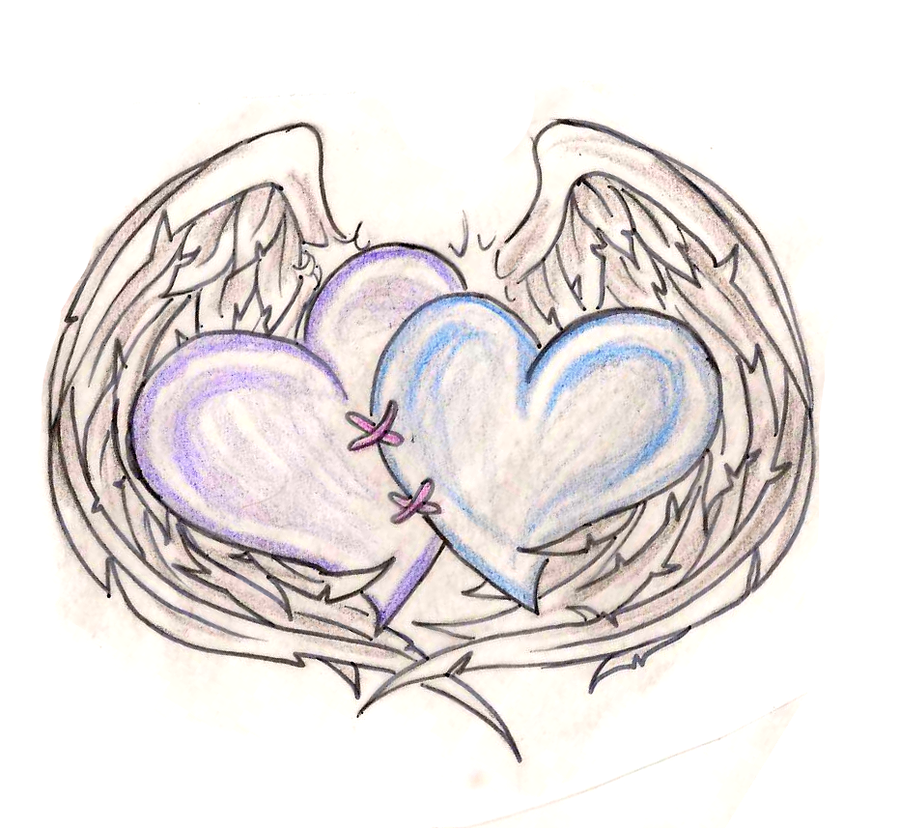
**** Загрузите этот чертеж (формат DWG) ****
нажмите здесь, чтобы увеличить
Спираль Ферма
В полярной системе координат можно записать так:
R = К*√θ
где K — постоянная величина, а θ — угол в радианах.
Эта кривая также называется «параболической» из-за
аналог y 2 = a 2 *x
**** Загрузите этот чертеж (формат DWG) ****
нажмите здесь, чтобы увеличить
Круг, эвольвента, спираль
Эвольвента определяется как «путь точки струны:
натянуто от кривой (здесь круг)».
Математически это выражается как
x = R 0 (cosθ + θ*sinθ)
, y = R 0 (sinθ - θ*cosθ)
или,
R 2 = R 0 2 (1+ θ 2 )
**** Загрузите этот чертеж (формат DWG) ****
нажмите здесь, чтобы увеличить
Клотоид (спираль Корню)
Координаты x,y определяются в интеграле Френеля как:
x = ∫cos(π/2*u 2 )du
y = ∫sin(π/2*u 2 )du
где интервал интегрирования от 0 до u.
На практике интегрирование можно заменить следующим суммированием.
х = ∑cos(π/2*u i 2 )*Δu
, y = ∑sin(π/2*u i 2 )*Δu
где u = n*Δu, а суммирование ведется от 1 до n.
**** Загрузите этот чертеж (формат DWG) ****
нажмите здесь, чтобы увеличить
Равноугольная золотая спираль
В общем случае равноугольная (или логарифмическая) спираль может быть определена как:
R = K θ
где K — постоянная величина, а θ — угол в радианах.
В случае K = (1+√5)/2 = 1,618... (золотое сечение)
эта кривая называется «Золотая спираль».
**** Загрузите этот чертеж (формат DWG) ****
нажмите здесь, чтобы увеличить
Гиперболическая спираль
В полярной системе координат можно записать так:
R = 1 / θ
где θ — угол в радианах.
Название произошло от аналогии с уравнением
ху = а
Ее еще называют «Взаимной» спиралью.
**** Загрузите этот чертеж (формат DWG) ****
нажмите здесь, чтобы увеличить
Спираль Галилея
В полярной системе координат можно записать так:
R = a + bθ 2
На этом рисунке: a = -4, b = ±1
красная линия для b=1 и зеленая для b=-1
Первые 3 сердца нарисованы одинаковой высоты.
**** Загрузите этот чертеж (формат DWG) ****
нажмите здесь, чтобы увеличить
Литуус
Название произошло от формы древнего
Римская труба.
В полярной системе координат можно записать так:
R = 1 / √θ
где θ — угол в радианах.
**** Загрузите этот чертеж (формат DWG) ****
нажмите здесь, чтобы увеличить
Улитка #1
Из книги № 6.
В полярной системе координат можно записать так:
R = θ 2 / ( θ 2 - 1 )
где θ — угол в радианах.
Кривая построена для θ >= 1,2, а θ = 1 линия
асимптота для θ = ± ∞:
**** Загрузите этот чертеж (формат DWG) ****
нажмите здесь, чтобы увеличить
Улитка #2
Из книги № 6.
В полярной системе координат можно записать так:
R = θ / ( θ - 1 )
где θ — угол в радианах.
Кривая построена для θ
**** Загрузите этот чертеж (формат DWG) ****
(2) R m = cosnθ тип (лемнискатная) группа
1.Леминиската Бернулли (m=n=2)
2. m=2, n=3 случай
нажмите здесь, чтобы увеличить
Лемниската Бернулли (m, n = 2)
Произведение расстояния от двух полюсов постоянно:
PF*PF' = d 2
где F(0,-d),F'(0,d) — полюса, P — точка на
curve, и a =d√2, то кривая записывается как:
Уравнение в (r,θ): R 2 = a 2 cos2θ
Уравнение в (x, y): (х 2 + у 2 ) 2 = а 2 (х 2 -у 2 )
**** Загрузите этот чертеж (формат DWG) ****
нажмите здесь, чтобы увеличить
m = 2, n = 3 корпус
Эта кривая не имеет специального названия.
Уравнение в (r,θ):
R 2 = a 2 cos3θ
Результаты углов поворота, 20°, 30°
показаны
и 40°.
**** Загрузите этот чертеж (формат DWG) ****
(3) R = cos m θ тип (Folium) группа
1. Двойное яйцо (m=2)
2. Простой лист (яйцо Кеплара) (m=3)
нажмите здесь, чтобы увеличить
Двойное яйцо (Münger-1894)
Уравнение в (r,θ): R = a*cos 2 θ
Уравнение в (x, y): (х 2 + у 2 ) 3 = a 2 *x 4
Исходная кривая масштабирована на 1.2 в x_направлении.
Углы поворота 60° и 90°, а их центры (±0,6,0).
**** Загрузите этот чертеж (формат DWG) ****
нажмите здесь, чтобы увеличить
Простой лист (Kepler-1609 и Viviani-1647)
Эту кривую также называют яйцом Кеплера.
Уравнение в (r,θ):
R = a*cos 3 θ
Уравнение в (x, y):
(х 2 + у 2 ) 2 =
ах 3
**** Загрузите этот чертеж (формат DWG) ****
(4) Кривые Лиссажу (или кривые Боудича)
В общем записывается как
x = a*sin(nt + c)
y = b*sin(t)
В конце 19 века в Англии одним из популярных салонных развлечений было рисовал математические искусства с помощью устройства под названием «Гармонограф ».(Ссылка 11)
Это устройство состоит из 2 или 3 маятников. Простая модель 2 маятников устроен так, что один маятник движется по оси x, а другой — по оси y. если смотреть сверху. В результате он рисует какую-то фигуру на столешнице. Чтобы начать эту операцию, оба маятника удерживаются на предельном расстоянии, затем их одновременно отпускают совершать «синфазное» движение.
Нажмите здесь, чтобы увидеть рисунок маятниковым движением.
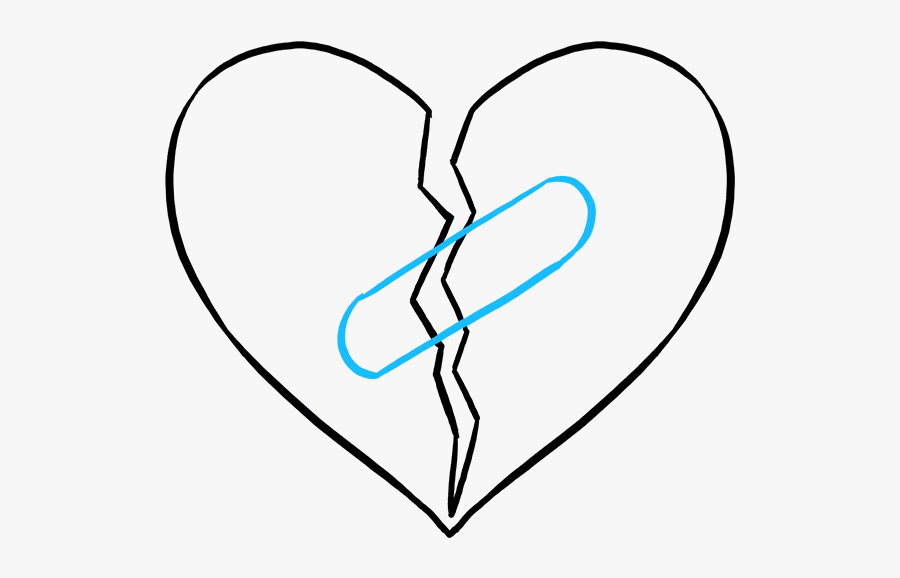
Круг справа — положение маятника по оси Y, а нижний — положение маятника по оси X.
Тогда уравнение для фигуры, нарисованной на столе, имеет вид:
x = a*sin(2πmt + π/2)
y = b*sin(2πnt + π/2)
где a и b представляют собой амплитуду маятника, 2πm, 2πn – частоты двух маятников, определяемые вес и длина маятника. Здесь мы устанавливаем эти параметры так, чтобы m,n оба являются целыми числами, и a = b= 1 (единичное значение).
1, м = 3; п = 4 случай
2, м = 5; n = 6 случай
2, м = 9; n = 10 случай
нажмите здесь, чтобы увеличить
м = 3; п = 4 случай
Уравнение в декартовой системе координат:
x = sin(6πt + π/2)
y = sin(8πt + π/2).
*где 1/12 ≤ t ≤ 5/12
Нажмите здесь, чтобы увидеть анимацию создания 3-4 сердец
*см. примечание ниже
**** Загрузите этот чертеж (формат DWG) ****
нажмите здесь, чтобы увеличить
м = 5; n = 6 случай
Уравнение в декартовой системе координат:
x = sin(10πt + π/2)
y = sin(12πt + π/2). .
.
*где 3/20 ≤ t ≤ 7/20
Нажмите здесь, чтобы увидеть анимацию создания 5-6 сердец
*см. примечание ниже
**** Загрузите этот чертеж (формат DWG) ****
Другие заметки о "Гармоническом сердце" от Harmonograph
нажмите здесь, чтобы увеличить
********** Загрузите этот чертеж (формат DWG) **********
нажмите здесь, чтобы увеличить
********** Загрузите этот чертеж (формат DWG) **********
8.3 Другие примеры формы сердца в аналитической форме
Сердце-1x = 16 (sint) 3
y = 13*cost - 5*cos2t - 2*cos3t - cos4t
нарисовать правую половину (x >= 0) для 0≤ t ≤π
Сердце-2
Декартово: (x 2 + y 2 -1) 3 - x 2 *y 3 = 0
Полярный: (r 2 - 1) 3 - r 5 *(стоимость) 2 *(sint) 3 = 0
Параметр от -π/2 до π/2 рисует правую половину (x >=0) области.

Heart-7 метод 5 в Heart Curve by Jürgen Köller
состоит из (1/4) синусоиды и полукруга сверху
Heart-8 метод 6 в Heart Curve by Jürgen Köller
состоит из (1/2) синусоиды и полукруга сверху
Heart-9 Из Wolfram's MathWorld (февраль 2010 г.) — анонимный источник
R = 2 -2*sin(t) +sin(t)*sqrt(|cos(t)|)/(sin(t) + 7/5)
0≤ т ≤2π
Сердце-10 Рафаэль Лапорт (1993)
x = (sin theta) 3
y = (cos theta) - (cos theta) 4
Сердце-11 Дуайт Боддорф
r = (1 / тангенс(тета)) (1/тангенс(тета))
0 Сердце-12 Кривая сердца Ганса-Юргена #1
х = (-3t 2 + 2t + 1) * sin(t)
y = (-3t 2 + 2t + 1) * cos(t)
Heart-12A Кривая сердца Ханса-Юргена Каспера #3
x = a(-t 2 + 40t + 1200) * sin(π*t/180)
y = a(-t 2 + 40t + 1200) * cos(π*t/180)
где t находится в диапазоне от 0 до 60 градусов
например а = 1/100 ;
Сердце-13 Кривая сердца Ханса-Юргена #2
y = (2/3)*[(x 2 +|x|-6)/(x 2 +|x|+2) +- sqrt(36-x 2 )]
0 Heart-14 аналогично методу 4 в Heart Curve Юргена Кёллера
в форме алгебраического уравнения
2X 2 - 2XY + y 2 - 1 = 0 (x>=0)
2X 2 + 2XY + y 2 - 1 = 0 (x Это особый случай эллипса (x/2) 2 + (y/b) 2 = 1
где a = (1 + (sqrt 5))/2, и b = ((sqrt 5) - 1)/2
Примечание: это золотое сечение !!
и угол поворота t удовлетворяет условию
sin(2t) = 2/(sqrt 5)
Heart-15a Эль-Милик, 1936 г.

y = x (2/3) +- (квадратный (1-x 2 ))
x от 0 до 1 - знак применяется для области y x от 1 до 0 + знак применяется для области y > 0
Heart-15b Курт Эйземанн
y = (3/4)*x (2/3) +- (кв.кв. (1-x 2 ))
x от 0 до 1 - знак применяется для области y x от 1 до 0 + знак применяется для области y > 0
Heart16-A Ханс Шупп, Хайнц Даброк Хёэре Курвен, 1995 г.
2 параметра p и q
В общем x 2 + 2*(y - p|x| q ) 2 = 1
или y = p|x| q +- кв (0.5*(1 - х 2 ))
p = 3/5 и q = 2/3
Сердце-17 Кривая сердца --ref. Математический мир
х = sin(t)cos(t)*ln(|x|)
y = cos(t)*√(|x|)
-1 Сердце-18 Кривая сердца --ref. Torsten Sillke-повернутый на 90°
r = (1 - |t-π/2| )(1 + 3|t - π/2| )
х = r*cos(t), y = r*sin(t)
правая половина (π/2 - 1) левая половина π/2 В будущем будет добавлено больше.
Наконец
Ваш ответ на викторину "Красное сердце"
Одно из «сердец Гармонографа» — это идеальная форма сердца, которую мы искали.Ниже показано, как проводится вскрытие.
нажмите здесь, чтобы получить изображение 800 x 500
********** Загрузите этот чертеж (формат DWG) **********
Как объяснено в разделе «Сердце с четырьмя дугами», форма сердца, подходящая для использования в «Викторине с красным сердцем» должна иметь конечную дугу внизу с центром, расположенным на ось симметрии. Критическая точка состоит в том, чтобы найти точку эволюции, чтобы обеспечить плавное переход касательной.
Пример приведен в "4 дуги сердца".
В общем случае предположим, что читатель хочет совершить аналогичный подвиг, используя форма сердца, скажем, «Сердце № 11» выше.
Необходимо найти эволюту этой кривой в окрестности нижняя часть сердца. Один из способов сделать это - разделить кривую на части одинаковой длины.
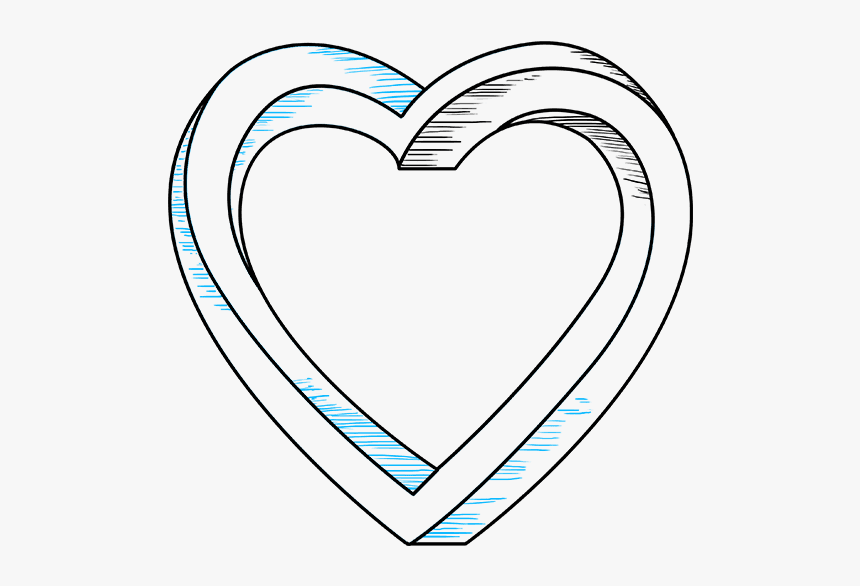 отрезок и найти центр окружности
которые проходят через 3 непрерывные точки на прямой. Это определит эволюцию
точка и эволюция, соединяющая их..
отрезок и найти центр окружности
которые проходят через 3 непрерывные точки на прямой. Это определит эволюцию
точка и эволюция, соединяющая их.. Пример 1: Сердце №11
Точки P1, P2 и P3 — это первые три точки после того, как правая половина кривой разделить на 20 равных частей.В большинстве программ САПР это стандартная опция.
Точка B определена как (0, 0,55), немного выше линии y = 0,5.
Затем нарисуйте окружность, проходящую через эти 3 точки. Его центральная точка — буква «С».
Линия, соединяющая C с P2, пересекает ось симметрии в точке "D".
Найдите точку P4 как зеркальное отображение точки P2 относительно вертикальной оси.
Нарисуйте дугу с центром в точке "D" от точки P2 до точки P4.
Клин определяется линиями P2-B-P4 и дугой P2-P4.
нажмите здесь, чтобы получить изображение 800 x 300
********** Загрузите этот чертеж (формат DWG) **********
Еще несколько примеров будут размещены в ближайшее время.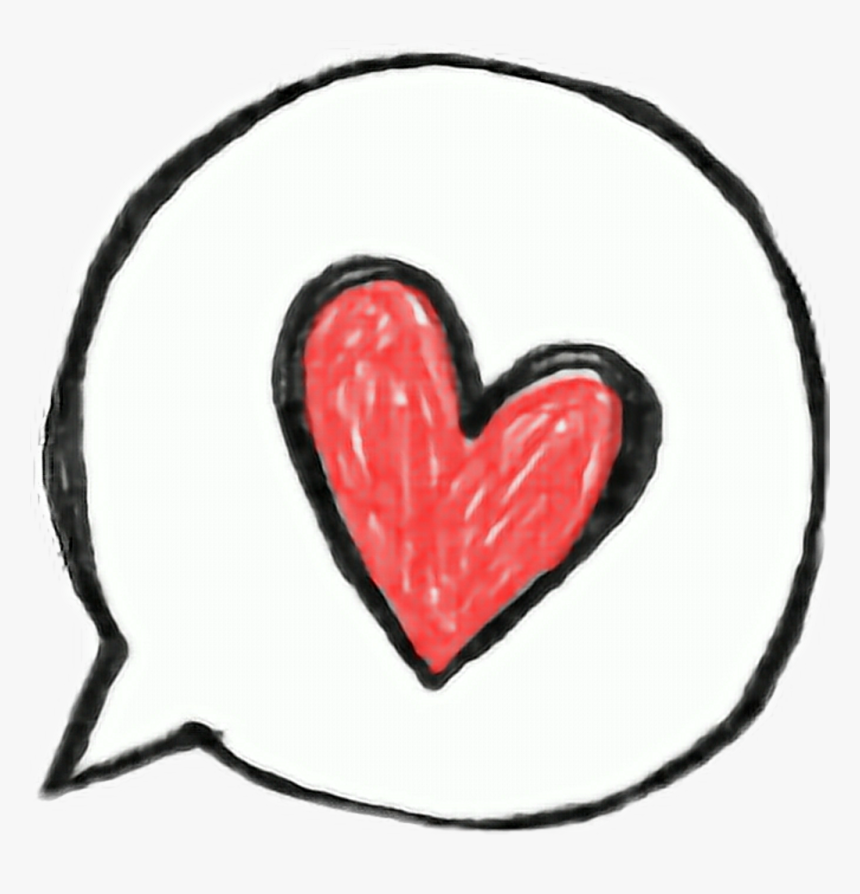
Загрузка файлов
Все файлы, использованные для создания этого раздела, можно скачать на свой компьютер. в формате ZIPX . ***** Загрузить все файлы чертежей (в формате DWG) ***
***** Скачать все файлы изображений jpg (*.jpg) ***
***** Скачать все анимационные файлы gif (*.gif) ***
***** Загрузить все файлы программы (LISP и VBA) ***
Ссылки - Интернет
На английскомЮрген Келлер Кривая сердца
(Оригинал был написан на немецком языке.Переведено на английский)
Википедия Сердце (символ)
Эрик В. Вайсштейн (MathWorld) Кривая сердца
Нобуо Ямамото (TDCC.LAB.SATELLITE) Сердце Изгибы, Сердце Кривые II
(Оригинал написан на японском языке. Переведен на английский)
На немецком языке
Юрген Келлер Герцкурве Спирален
Ханс-Юрген (Matroids Matheplanet) Герцкурвен
Ханс-Юрген Каспар Курвен
Торстен Зиллке Герцкурвен
На французском языке
Роберт Ферреол (mathcurve) 2-D кривые, Кер де Рафаэль Лапорт
Дополнительная информация о «One Cut Origami» на японском языке
Блог One Cut Origami :: One Cut Origami (на японском языке)
Ссылки - Книги
- Лойд, Сэмюэл: Циклопедия Сэма Лойда из 5000 головоломок, трюков и головоломок
с ответами, первое издание в Нью-Йорке в 1914 году, издательство The Lamb Publishing Co.
 , Второе издание в 2007 г. издательством Ishi Press International. ISBN 978-0-923891-78-7
, Второе издание в 2007 г. издательством Ishi Press International. ISBN 978-0-923891-78-7 - Гарднер, Мартин.: Математические загадки СЭМА ЛОЙДА. Дувр, 1959 г. Оригинал был опубликован частным образом в 1914 г. Сэм Лойд.
- Фредериксон, Грег Н.: Dissections: Plane & Fancy. ISBN 0-521-57197-9, Кембриджский университет. Пресс, 1997.
- Йейтс, Роберт К.: Справочник по кривым и их свойствам. Дж. У. Эдвардс, Анн-Арбор, 1947 г.
- Локвуд, Э. Х.: Книга кривых.Издательство Кембриджского университета, ISBN 0-521-05585-7, Лондон, 1961.
- Цукуда, Цутому: Кривые (на японском языке) ISBN4-87472-189-3 , Гендай Когаку-ша, Токио, 1998.
- Ямамото, Косей: One-Cut Origami (на японском языке), Книга I, ISBN4-89491-065-9, Houbun-sha, Токио, 2004.
- Ямамото, Косей: One-Cut Origami (на японском языке), Книга II, ISBN4-89491-090-X, Houbun-sha, Токио, 2006.
- Блог One Cut Origami :: One Cut Origami (на японском языке)
- Херрманн, Норберт: Математика превыше всего: ISBN 978-3-486-58243-7 , Ольденбург, Мюнхен, 2007 г.

- Эштон, Энтони: Гармонограф: наглядное руководство по математике музыки ISBN 0-8027-1409-9 , Деревянные книги, Нью-Йорк, 2003 г.
Авторское право Такая Ивамото, 2006 г. Все права защищены..
Почему сердечки-валентинки не похожи на настоящие сердечки?
Любовь витает в воздухе в этом месяце, и изображения двухлопастных сердец повсюду: конфеты, открытки, украшения, что угодно. То, что сердце является символом любви и страсти, неудивительно: древнегреческие и римские мыслители, включая Аристотеля, считали орган центром всех эмоций. Почему символ сердца, который вы видите повсюду в феврале, совсем не похож на настоящее человеческое сердце, немного менее ясно.
Этот символ восходит как минимум к 1400-м годам, когда он появился на европейских игральных картах для обозначения одной из красных мастей, хотя он может быть даже старше. А вот форма - загадка. Есть несколько различных гипотез, объясняющих это, но ни одна из них не была подтверждена.
Одно из предположений о происхождении символа состоит в том, что он происходит из древнего африканского города-государства Кирена, торговцы которого торговали редким, а ныне вымершим растением сильфий .Растение использовалось как приправа к пище, а также как противозачаточное средство. Стручок silphium похож на сердце валентинки, поэтому форма стала ассоциироваться с сексом, а затем и с любовью.
Другая возможность состоит в том, что форма является грубым изображением лобкового холмика, вульвы, пары грудей, ягодиц или пары яичек. Возможно, это даже произошло из-за неудачной попытки нарисовать настоящее сердце. Плохой художник, неточное описание предмета или уродливая модель — все это могло привести к такой форме.
Католическая церковь объясняет этот символ тем, что он возник из видения святой Маргариты Марии Алакок, где «Святое Сердце Иисуса», ассоциирующееся у католиков с любовью и преданностью, появилось в этой форме, окруженное шипами.


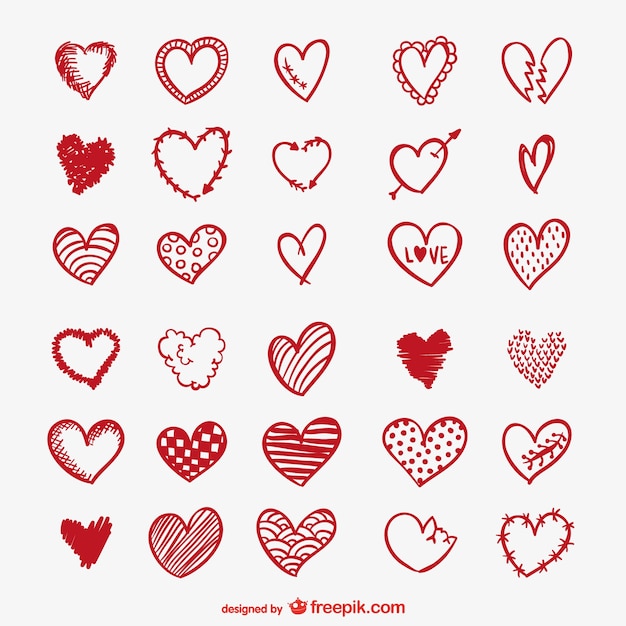


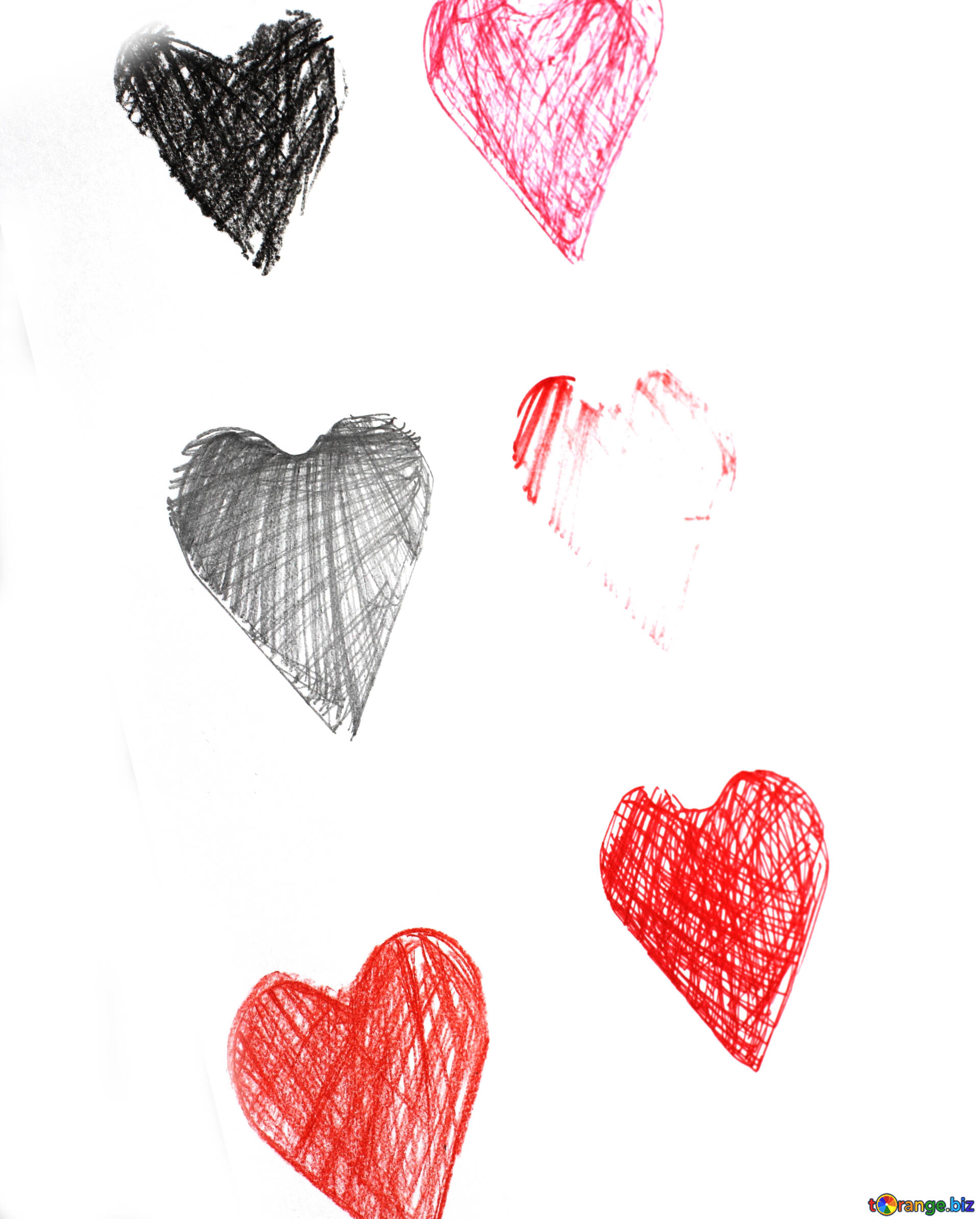
 Вот и все! просто, не так ли? Надеюсь, этот урок помог.
Вот и все! просто, не так ли? Надеюсь, этот урок помог. , Второе издание в 2007 г. издательством Ishi Press International. ISBN 978-0-923891-78-7
, Второе издание в 2007 г. издательством Ishi Press International. ISBN 978-0-923891-78-7
Leave a Comment